스트리밍이 지배적이고 온라인 미디어가 넘쳐나는 시대에, 콘텐츠 제작자, 교육자, 연구자, 그리고 일반 사용자 모두에게 비디오, 음악, 이미지를 효율적으로 다운로드하고 정리하는 능력은 필수적입니다. YouTube 동영상과 SoundCloud 오디오 트랙부터 Imgur 앨범과 토렌트 파일까지, 인터넷은 풍부한 리소스의 보고입니다. 하지만 적절한 도구만 있다면 말이죠.
그러한 도구 중 하나는 다음과 같습니다. 웹-DL 다양한 웹사이트에서 멀티미디어 콘텐츠를 가져오는 과정을 간소화하고 간소화하기 위해 개발된 최신 셀프호스팅 미디어 다운로더입니다. 이 글에서는 Web-DL이 무엇인지, 비디오, 오디오, 이미지를 다운로드하는 방법을 살펴보고 장단점을 분석해 보겠습니다.
1. Web-DL이란 무엇인가요?
웹-DL 다양한 온라인 소스에서 비디오, 오디오, 이미지, 토렌트 등 미디어 콘텐츠를 다운로드하도록 설계된 가볍고 자체 호스팅되는 웹 애플리케이션입니다. 최신 웹 인터페이스를 기반으로 구축되었으며, 완벽한 모바일 반응형 기능을 갖추고 있어 다양한 기기에서 접속할 수 있습니다.
Web-DL은 다음과 같은 도구에 대한 사용자 친화적 프런트엔드 역할을 합니다. yt-dlp (인기 있는 YouTube-dl 포크)로, 명령줄 스크립트를 사용하지 않고도 미디어를 다운로드할 수 있는 더욱 접근성 높은 인터페이스를 제공합니다. 사용자 정의가 매우 용이하며 로컬 또는 서버에서 실행됩니다. 도커 모든 다운로드를 자체 인프라에 보관하여 개인정보 보호와 보안을 보장합니다.
Web-DL의 주요 특징:
- YouTube, SoundCloud, Twitch, Reddit, Imgur, MixCloud 등 다양한 플랫폼에서 다운로드하세요.
- 비디오, 오디오, 이미지, 토런트 등 다양한 미디어 유형을 지원합니다.
- 휴대전화나 데스크톱 브라우저에서 다운로드를 관리하세요.
- 대화형 로그를 통해 진행 상황을 모니터링하세요.
- 개인 계정을 유지하면서 가족이나 팀원과 액세스 권한을 공유하세요.
- Raspberry Pi를 포함한 최소한의 리소스로 실행됩니다.
- 다운로드한 내용을 로컬에 저장하여 비공개로 유지하세요.
- Docker Compose를 사용하면 배포, 운영 및 확장이 쉽습니다.
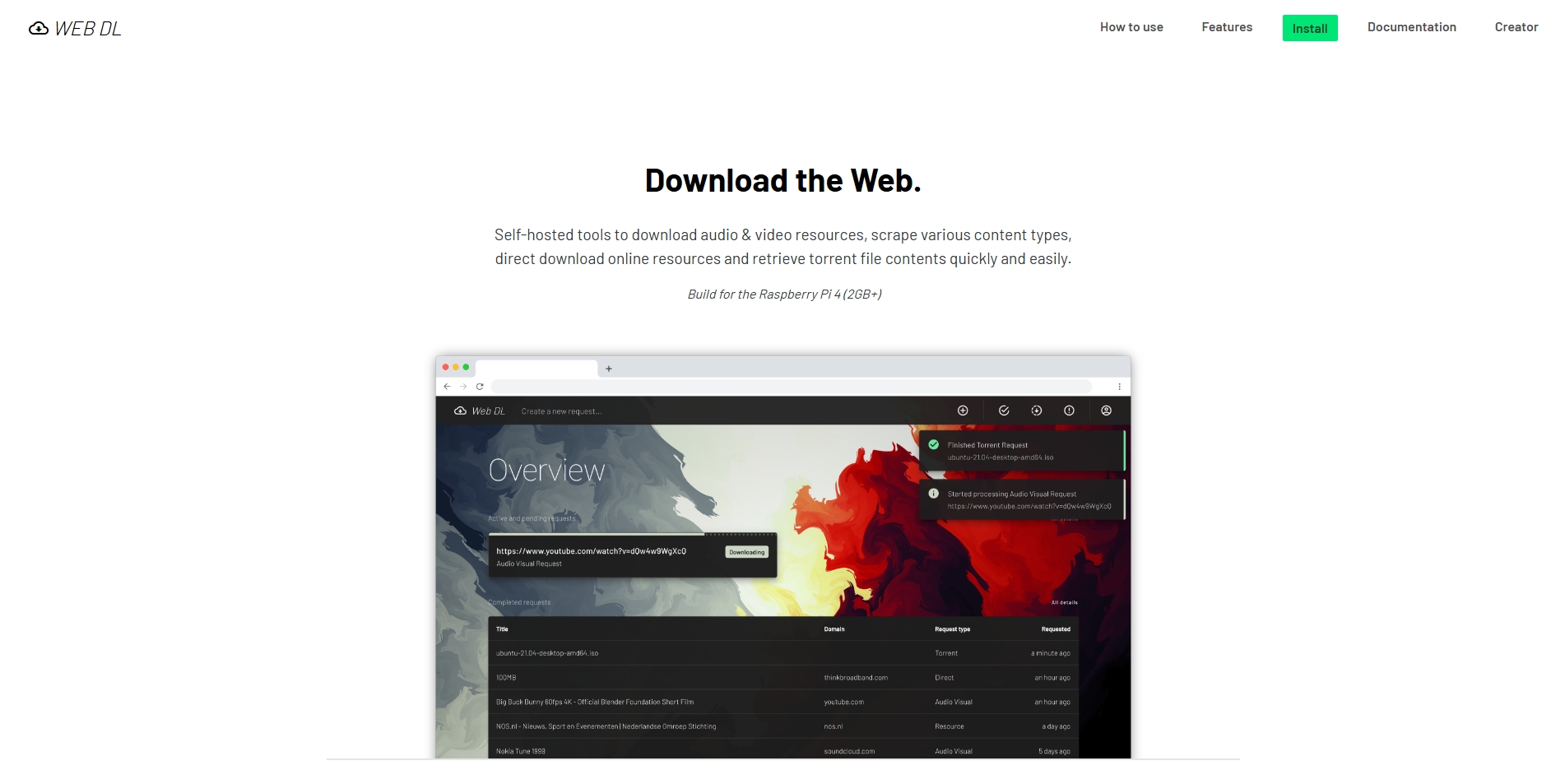
2. Web-DL을 사용하여 비디오, 오디오, 이미지를 다운로드하는 방법은 무엇입니까?
Web-DL 설정 및 사용은 기술에 어느 정도 익숙한 사용자라면 비교적 간단합니다. 단계별 가이드를 참고하세요.
1단계. Web-DL 설정(Docker를 통해)
Web-DL을 실행하려면 Docker와 Docker Compose가 필요합니다. 먼저 저장소를 복제하고 환경을 설정하세요.
git 클론 https://github.com/web-dl-tools/web-dl-api.git
git 클론 https://github.com/web-dl-tools/web-dl-ui.git
그런 다음 복사하세요
.env.dist
에게
.env
필요에 따라 구성 변수를 조정합니다.
애플리케이션을 시작합니다: docker compose up -d
실행 후 브라우저를 열고 다음으로 이동하세요.
http://localhost:3000
(또는 서버의 IP 주소).
2단계. 비디오 다운로드
비디오를 다운로드하려면:
- 비디오 URL(예: YouTube 또는 Twitch 링크)을 복사하여 Web-DL 인터페이스에 붙여넣습니다.
- 원하는 형식(MP4, MKV)과 해상도(예: 1080p)를 선택하세요.
- "시작"을 눌러 로그를 통해 실시간으로 다운로드를 추적하세요.
- 완료되면 비디오는 구성된 다운로드 폴더에 로컬로 저장됩니다.
3단계. 오디오 다운로드
오디오를 추출하려면:
- 미디어 URL을 입력하세요(예: SoundCloud 또는 YouTube).
- 오디오만 추출하고 형식(예: MP3, AAC)을 선택합니다.
- 필요한 경우 메타데이터 임베딩이나 앨범 아트와 같은 옵션을 활성화합니다.
- 다운로드를 제출하고 프로세스가 완료될 때까지 기다리세요.
4단계. 이미지 다운로드
Web-DL은 주로 오디오와 비디오를 위해 만들어졌지만 Imgur와 같은 플랫폼에서 이미지를 다운로드할 수도 있습니다.
- Imgur 앨범이나 이미지 URL을 입력하세요.
- 이미지 품질이나 파일 형식(해당되는 경우) 등의 다운로드 설정을 선택합니다.
- 전체 해상도의 이미지를 검색하려면 다운로드를 시작하세요.
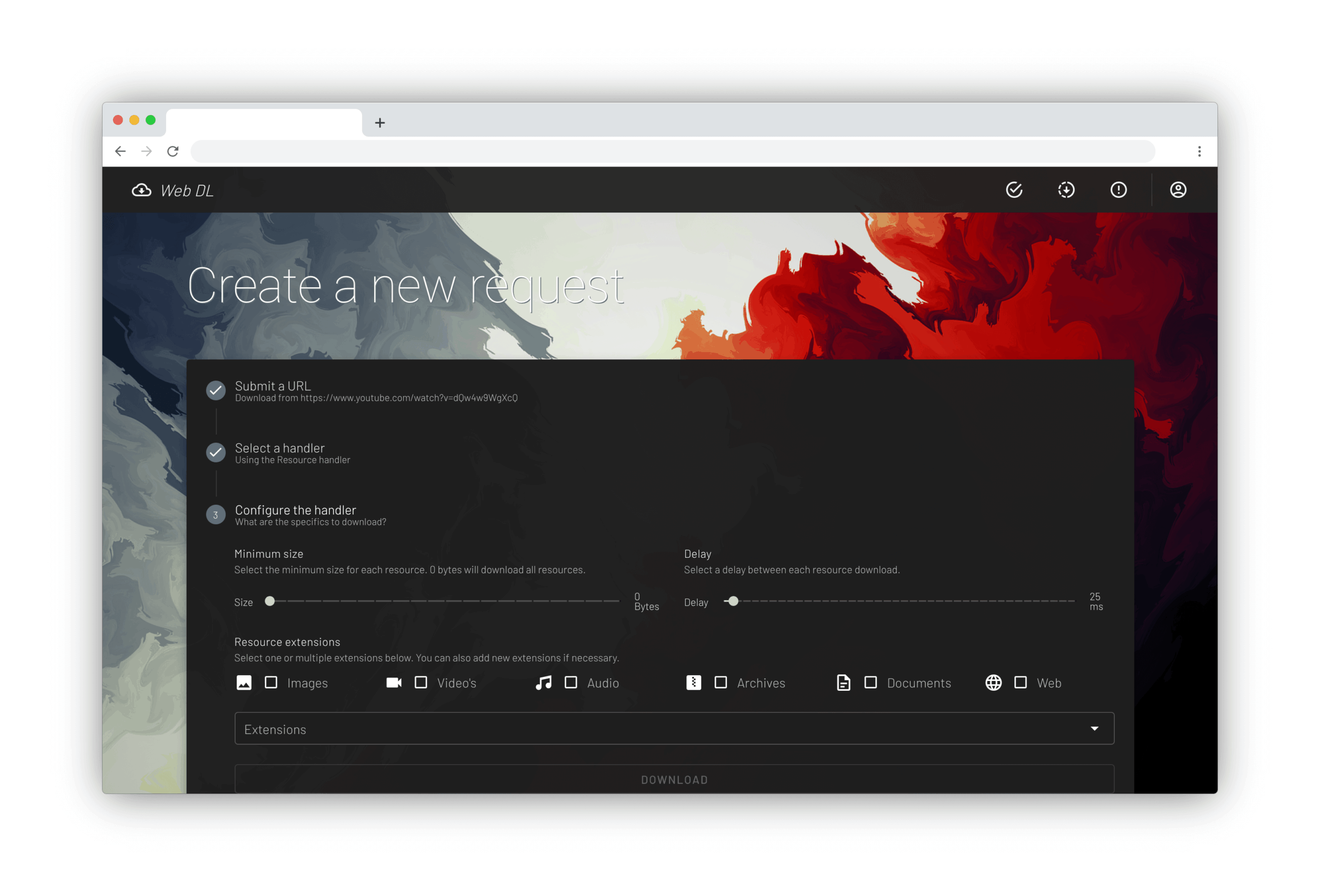
3. Web-DL의 장단점
✅ 장점
- 다양한 미디어 소스 지원
- 셀프 호스팅 및 비공개
- 다중 사용자 환경
- 라이브 로깅 및 모니터링
- 가벼운 배포
- 재인코딩 없음
❌ 단점
- 기술적 설정이 필요합니다
- 네이티브 데스크톱 앱 없음
- 제한된 대량 이미지 처리
- 원클릭 설치 프로그램 없음
- 최소 다운로드 자동화
4. Web-DL 대신 Meget Pro를 사용해 보세요.
Web-DL은 개발자와 셀프 호스팅을 선호하는 사람에게는 좋지만, 대부분 사용자는 복잡한 설정 없이 대량의 비디오와 이미지를 다운로드할 수 있는 바로 사용 가능한 그래픽 솔루션을 선호합니다. 바로 이 부분에서 Meget Pro가 적합합니다.
매우 프로 Windows 및 macOS용 고급 데스크톱 애플리케이션으로, YouTube, Instagram, Facebook, Pinterest, Twitter 등 다양한 웹사이트에서 비디오와 이미지를 대량으로 다운로드할 수 있습니다. 속도, 정확성, 그리고 간편함을 고려하여 설계되어 전문가와 일반 사용자 모두에게 적합합니다.
Very Pro의 주요 특징:
- 대량 미디어 다운로드 – 비디오, 재생목록, 갤러리, 스토리, 앨범.
- 4K 및 Full HD 비디오 지원 – 최상의 해상도로 다운로드하세요.
- 멀티스레드 다운로드 – 번개같이 빠른 동시 페칭.
- 고해상도 이미지 지원 – 한 번의 클릭으로 전체 품질의 이미지를 가져옵니다.
- 스마트 필터 – 대상 이미지에 형식 및 해상도 기준을 적용합니다.
- 간단한 GUI – 코딩이나 설정이 필요 없습니다.
단계별 안내: Meget Pro를 이용한 대량 미디어 다운로드
1단계: 공식 사이트에서 Meget Pro를 다운로드하여 Windows나 macOS에 설치합니다.
2단계: 비디오 또는 오디오를 다운로드하려면:
- Meget Pro의 브라우저를 사용하여 다운로드하려는 비디오나 오디오가 있는 페이지를 찾으세요.
- 비디오/오디오 해상도(예: 1080p 또는 320kb/s) 또는 형식(예: MP4 또는 MP3)을 선택하세요.
- 다운로드 버튼을 클릭하면 Meget Pro가 파일을 가져와 몇 초 내에 다운로드를 시작합니다.
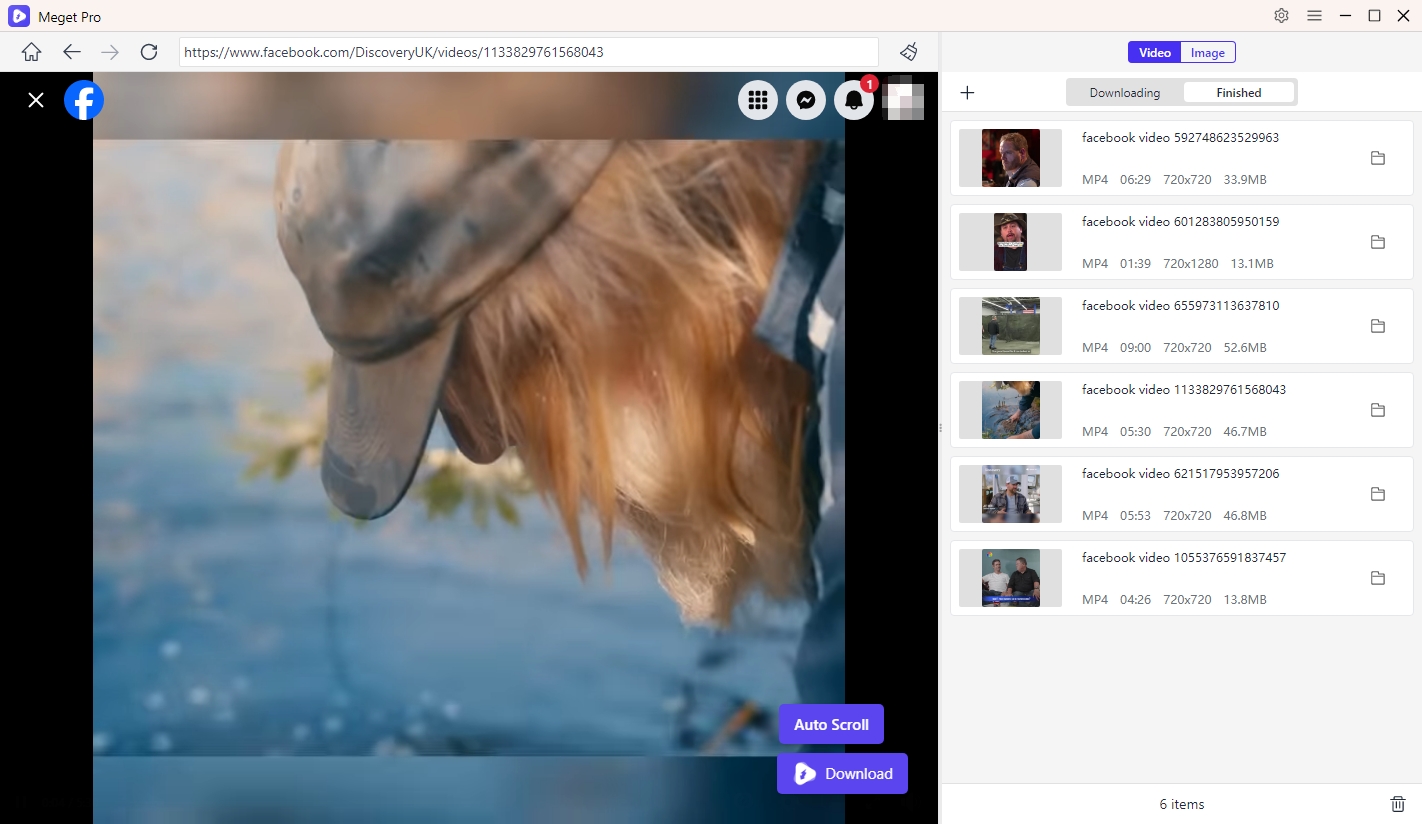
3단계: 주어진 웹페이지에서 이미지를 다운로드하려면:
- Meget Pro 내에서 다운로드하려는 이미지가 포함된 페이지를 엽니다.
- Meget Pro가 페이지를 스크롤하여 인터페이스에서 사용 가능한 이미지를 추출하고 표시하도록 합니다.
- 선호하는 이미지를 형식과 해상도별로 필터링한 다음, 클릭 한 번으로 선택한 이미지를 다운로드하세요.
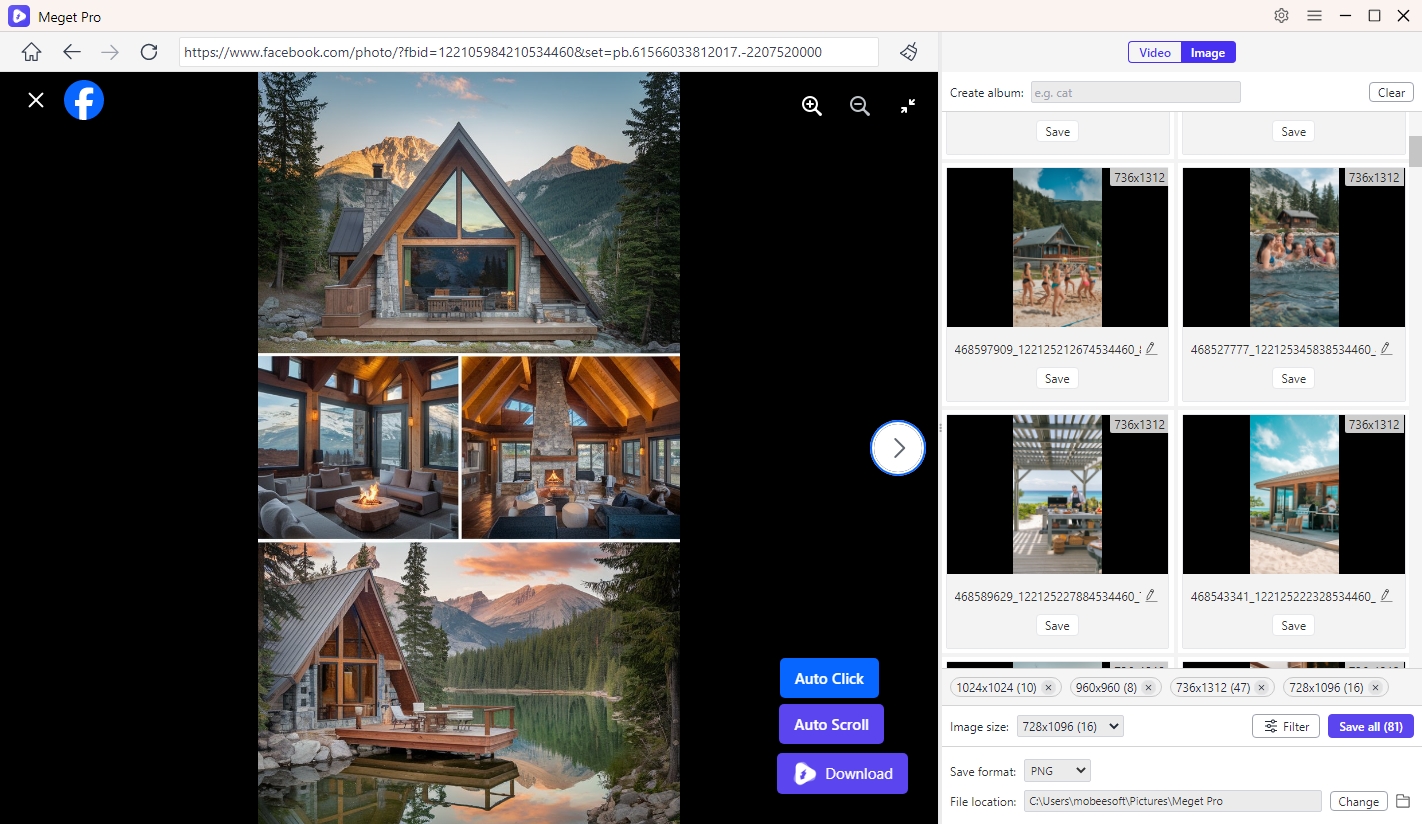
5. 결론
Web-DL은 제어와 맞춤 설정을 선호하는 기술에 능숙한 사용자에게 훌륭한 도구입니다. 유연하고 강력하며 개인정보 보호가 보장되지만, 학습 곡선과 기술적 오버헤드가 있습니다. 브라우저를 통해 Docker를 설정하고, 환경을 구성하고, 다운로드를 관리하는 것은 모든 사람에게 적합한 것은 아닙니다.
반면 Meget Pro는 편리함, 강력함, 그리고 생산성을 원하는 사람들에게 완벽한 선택입니다. 세련된 인터페이스, 강력한 일괄 다운로드 기능, 그리고 비디오와 이미지 모두 지원하는 Meget Pro는 최고의 올인원 다운로더입니다.
얻다 매우 프로 오늘—미디어 다운로드의 번거로움을 없애세요.
